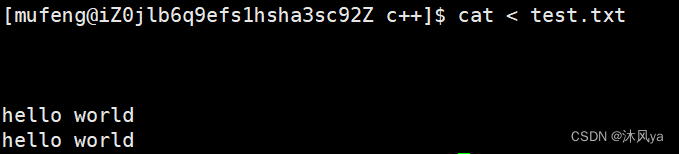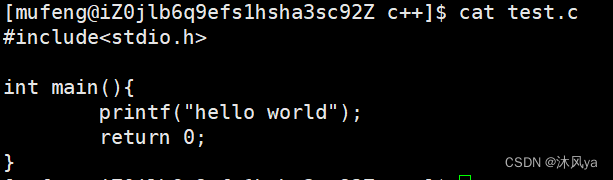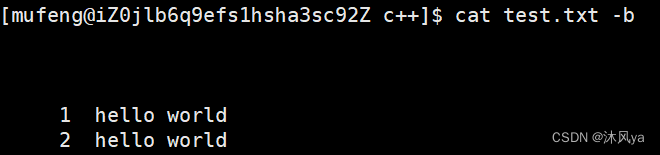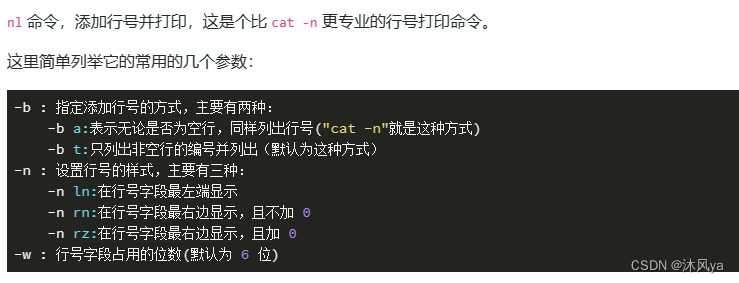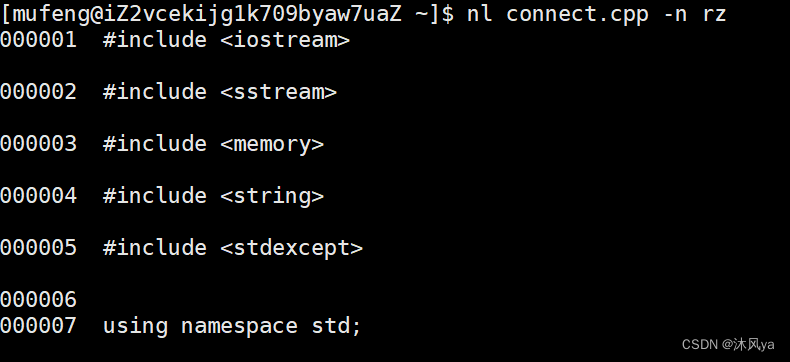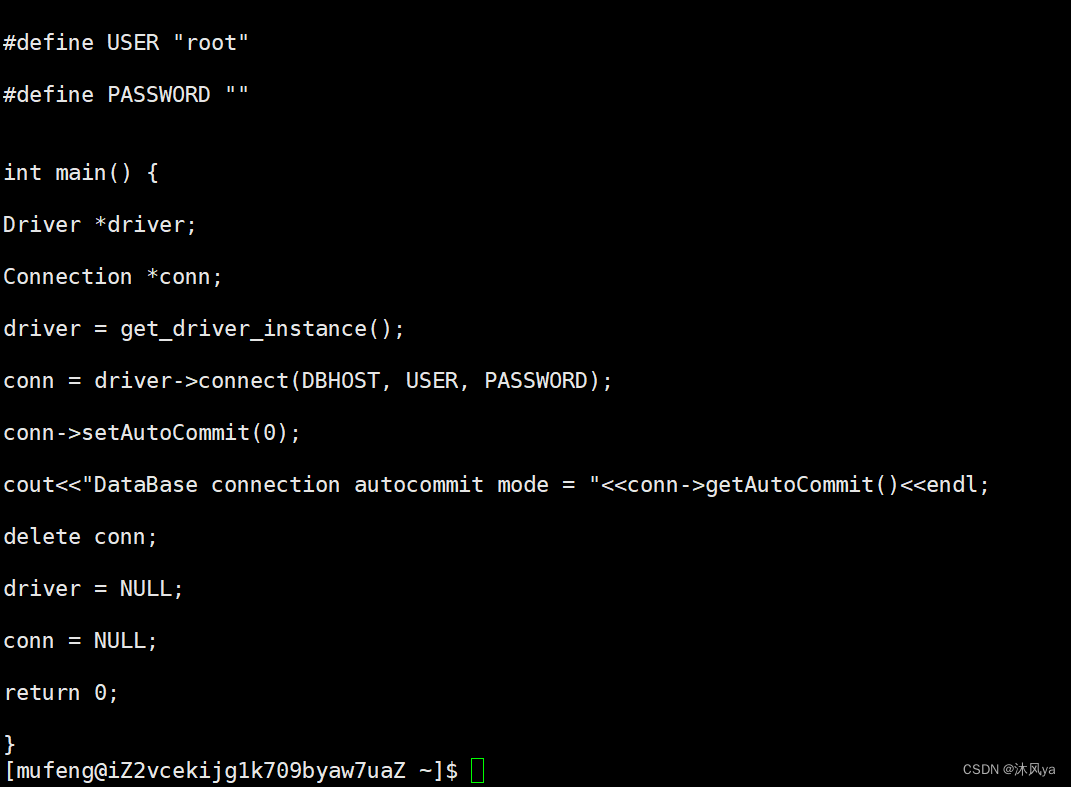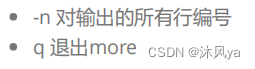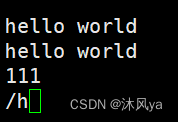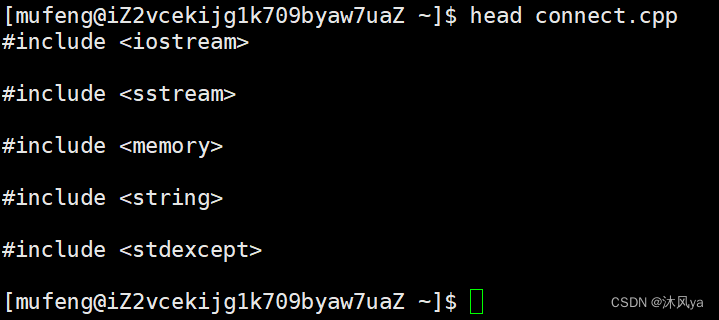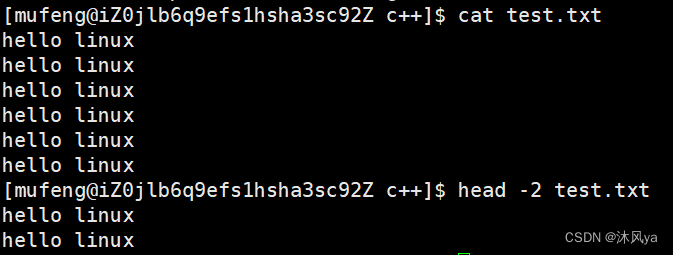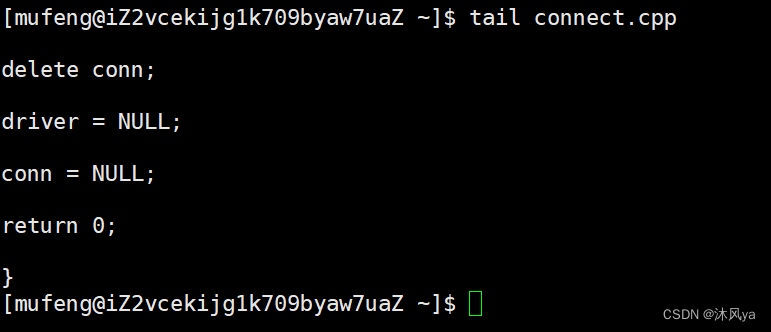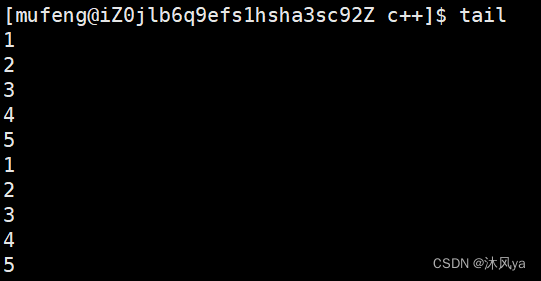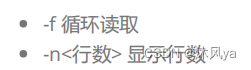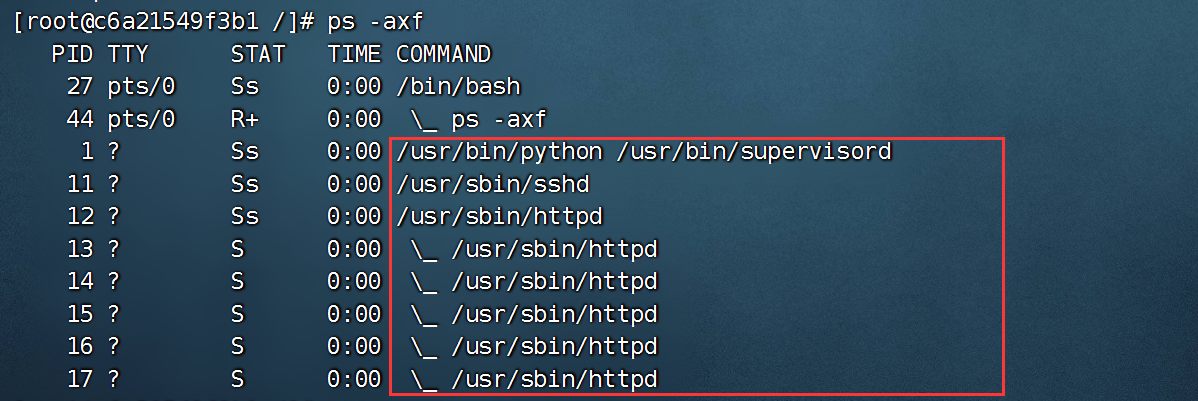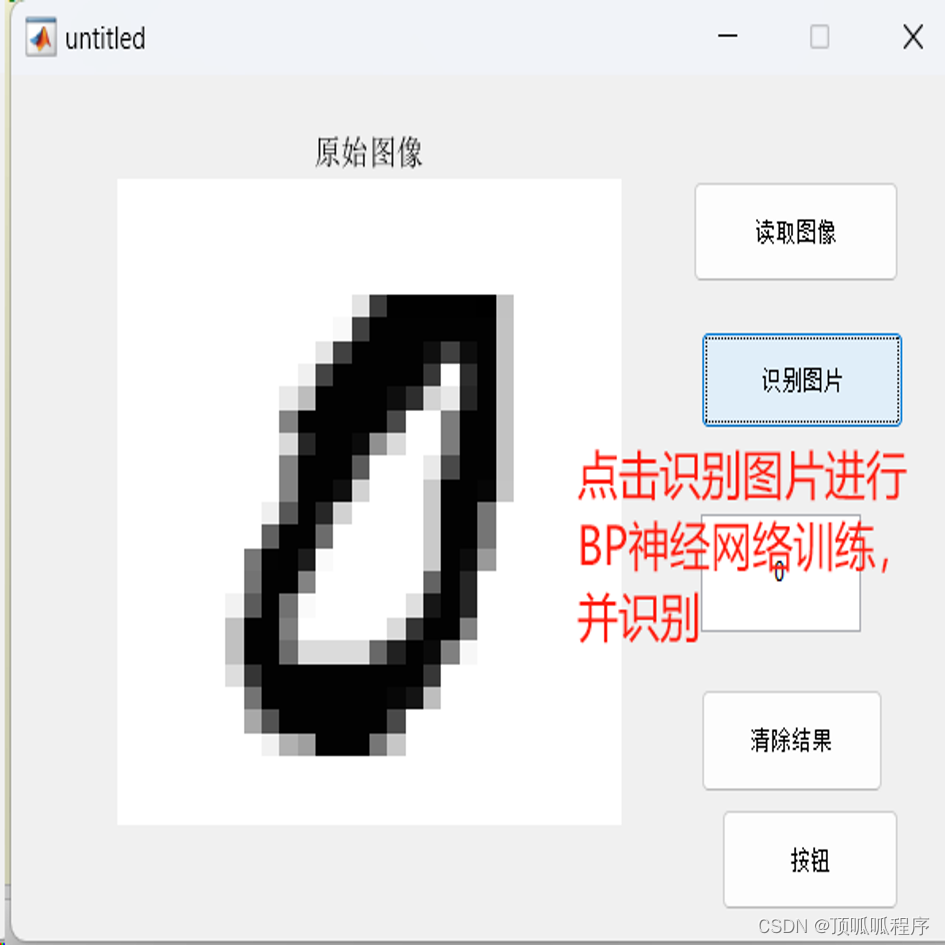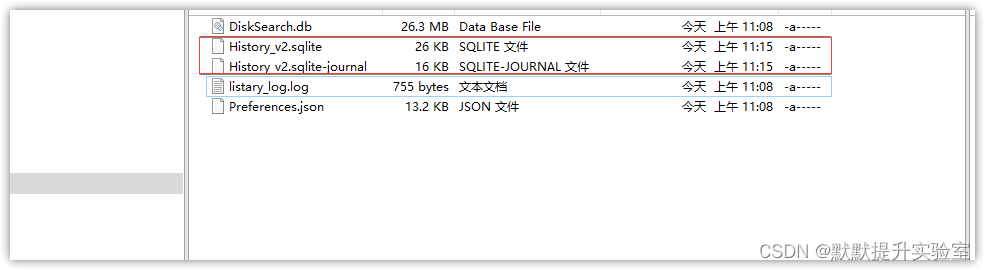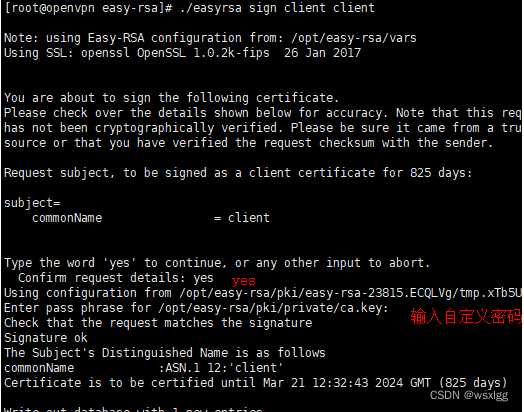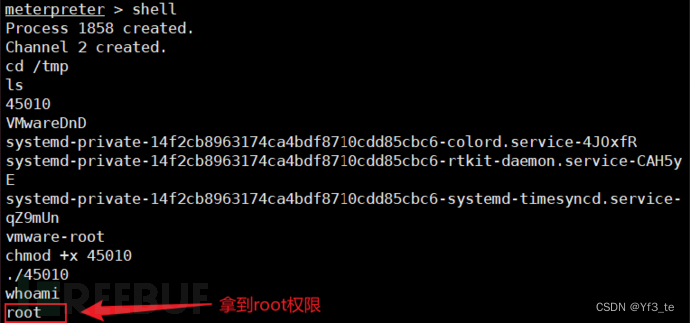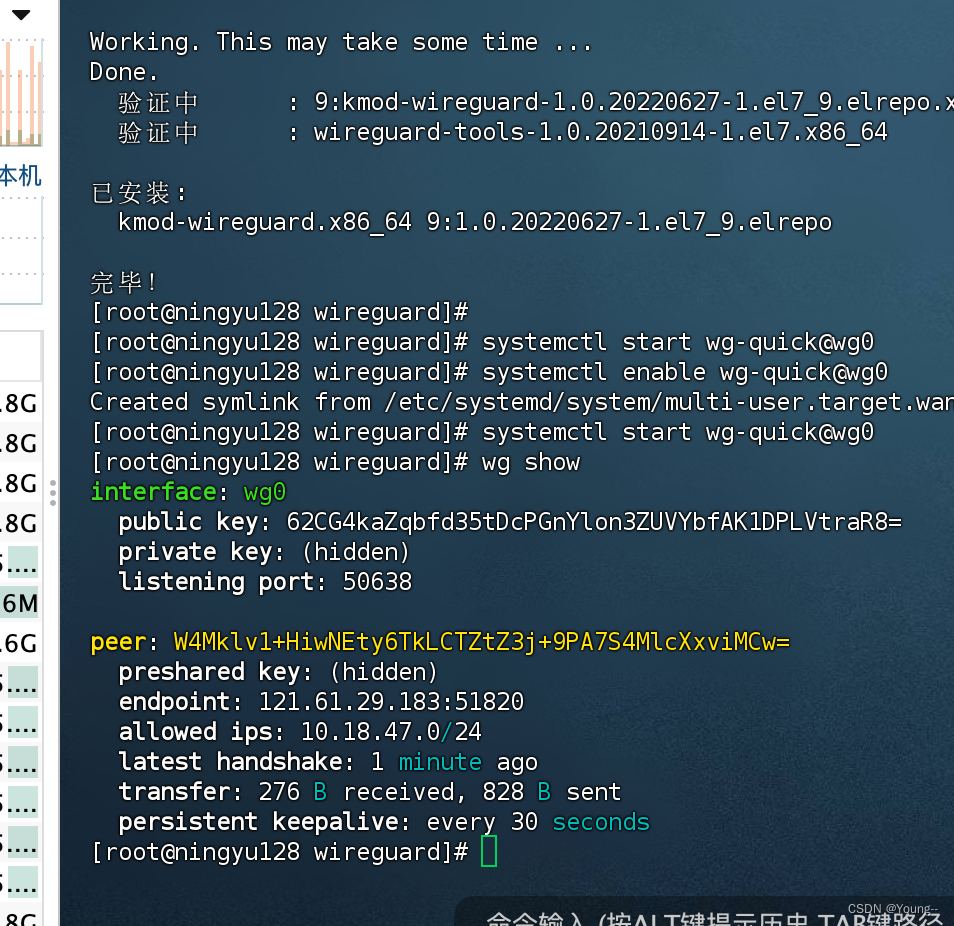目录
cat
介绍
输入重定向
选项
-b
-n
-s
tac
介绍
输入重定向
nl
介绍
示例
more
介绍
选项
less
介绍
搜索文本
选项
head
介绍
示例
选项
-n
tail
介绍
示例
选项
file
cat
介绍
将标准输入(键盘输入)的内容打印到标准输出:
输入重定向
本应该从键盘文件读取,现在从文件中读取
也可以省略< ,直接跟文件名
适合看小文本
- 会一次性显示整个文件的内容,不会分页显示
选项
-b
对非空输出行编号
-n
对输出的所有行编号
-s
不输出多行空行
tac
介绍
和cat类似,但tac是逆序输出
如果不指定文件,会从标准输入中读取,并且直到键入ctrl + d才结束,然后倒序显示
输入重定向
nl
介绍
用于将文件的内容逐行编号,并输出到标准输出
示例
more
介绍
用于逐页显示文件内容
- 当文本内容超过一个屏幕时,more会逐页显示,每次按下空格键时显示下一页
- 它允许向前和向后浏览文本,但只能向前滚动,不能回到之前的页面
选项
less
介绍
也用于逐页显示文件内容,类似于more命令
- 但相比之下,less更强大,提供了更多的浏览和搜索功能
- 它可以向前和向后滚动,并允许使用箭头键、页面键等进行导航
- 还可以搜索文本、复制文本等
搜索文本
- less+文件名,进入less模式
- / +要搜索的内容
- q : 退出该模式
选项
head
介绍
用来显示文件开头 某个数量的文字区块 至 标准输出 中
示例
默认打印开头的10行
不指定文件时,读取输入信息(ctrl+d 结束该过程)
- 和cat类似
选项
-n
指定显示的行数
tail
介绍
用于显示指定文件末尾内容
- 常用查看日志文件
示例
默认显示10行:
不指定文件时,读取输入信息
- 类似于正序版的tac
- ctrl+d 结束该过程
选项
- ctrl + c结束读取
file
显示文件类型
''